环境
office2013
设置
找一个单独的页来充当数据源(当然你也可以临时用任意单元格充当数据源),输入所有数据项。
在其它需要使用的sheet页中(下图sheet也是本页),选择某列或单元格,点击数据验证,然后如下步骤:
点击来源 后面的小数据表icon后,按如下步骤:
- 选择下拉菜单 sheet页。
- 框选A2 - A13。
- 点 × ,然后点确定,完成!
清除
鼠标选中有数据验证的列或表格,选择数据验证,然后点全部清除。
office2013
找一个单独的页来充当数据源(当然你也可以临时用任意单元格充当数据源),输入所有数据项。
在其它需要使用的sheet页中(下图sheet也是本页),选择某列或单元格,点击数据验证,然后如下步骤:
点击来源 后面的小数据表icon后,按如下步骤:
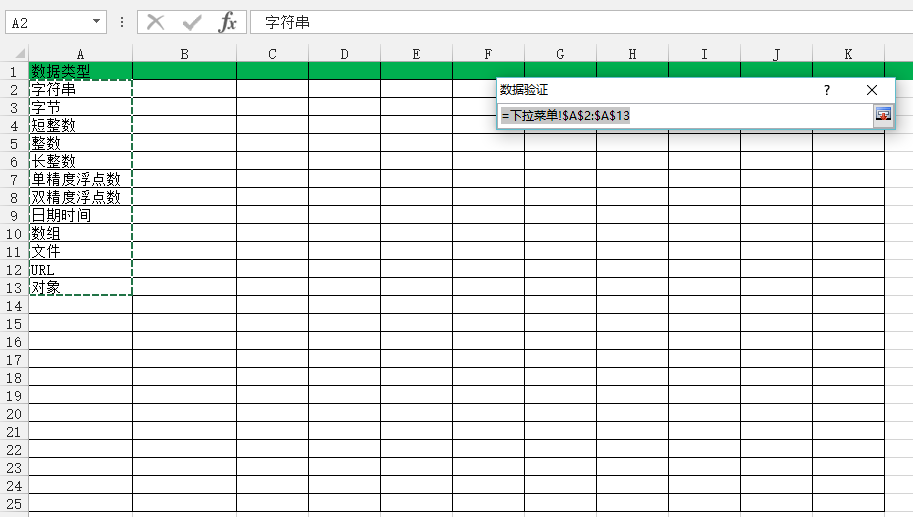
鼠标选中有数据验证的列或表格,选择数据验证,然后点全部清除。
 9351
9351
 2512
2512

 被折叠的 条评论
为什么被折叠?
被折叠的 条评论
为什么被折叠?


